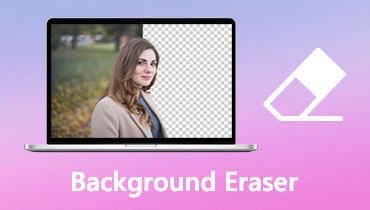Penghilang Tera Air Boleh Digigit: 3 Penyelesaian Alternatif Hebat
Biteable ialah pembuat video berasaskan dalam talian yang membolehkan anda menjana video yang kreatif dan berkesan untuk pembentangan, jualan, pemasaran, iklan, dsb. Pembuat video ini berguna, terutamanya jika penonton anda termasuk profesional dari bidang yang berbeza. Hanya dengan beberapa klik, anda boleh menyiapkan video anda menggunakan templat yang ditawarkan oleh program.
Satu-satunya perkara yang menjadikan video tidak profesional ialah tera air. Dalam kes video Boleh Digigit, tera air ditambah jika anda adalah pengguna percuma. Jangan risau kerana kami menyusun program terbaik untuk ditunjukkan bagaimana untuk membuang tera air boleh digigit anda boleh gunakan segera.
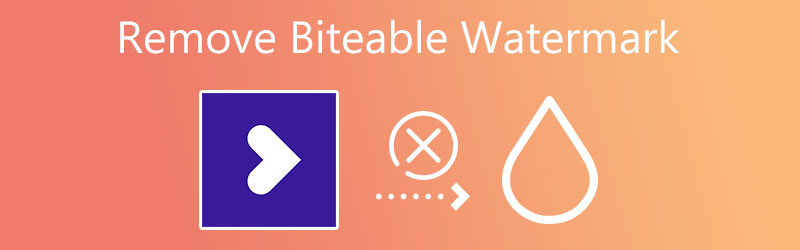

Bahagian 1. Cara Menghilangkan Tera Air Boleh Digigit
1. Penukar Video Vidmore
Mengalih keluar tera air adalah semudah menambah tera air menggunakan Penukar Video Vidmore. Anda boleh mengalih keluar tera air, termasuk logo, teks, setem, dll. Apatah lagi, anda boleh memilih berbilang objek dalam satu video, membolehkan anda mengalih keluar objek yang tidak diingini. Anda juga boleh menggunakan pemangkasan video untuk memadam tera air. Ciri ini berguna apabila tera air diletakkan di sudut video.
Selain itu, anda boleh menggunakan ciri penambah tera air untuk menggantikan tera air dengan logo atau imej. Paling penting, ia mempunyai kotak alat yang disertakan dengan ciri dan fungsi tambahan untuk memanipulasi video dan fail audio. Sebaliknya, berikut ialah cara untuk mengalih keluar tera air Boleh Digigit daripada video.
Langkah 1. Dapatkan alat
Muat turun program terlebih dahulu dengan mengklik pada Muat turun percuma butang yang disediakan di bawah. Selepas itu, buka pemasang apl dan ikut wizard persediaan untuk memasang program. Seterusnya, lancarkannya pada komputer anda.
Langkah 2. Akses penghilang tera air video
Buka Kotak alat tab dan akses ke Pembuang Tera Air Video daripada antara muka utama apl. Klik pada Tambahan butang tandatangan dan tambahkan video yang ingin anda edit dari tetingkap.
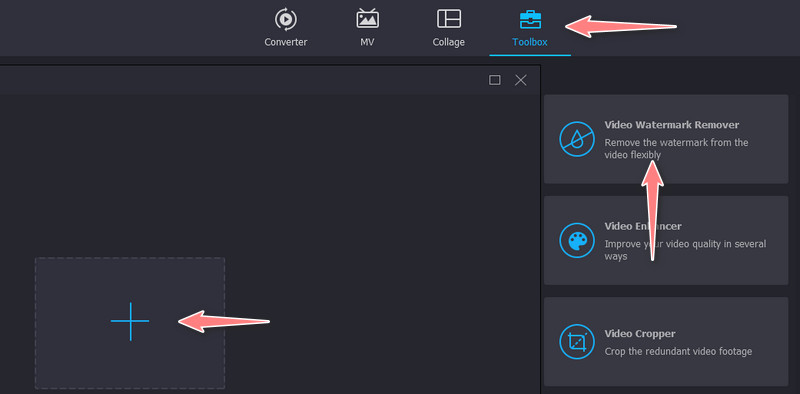
Langkah 3. Keluarkan tera air
Kemudian, klik pada Tambah kawasan mengalih keluar tera air di bahagian bawah antara muka, dan ubah saiznya mengikut keperluan anda. Seterusnya, letakkan kotak pilihan dalam tera air untuk menutupnya.
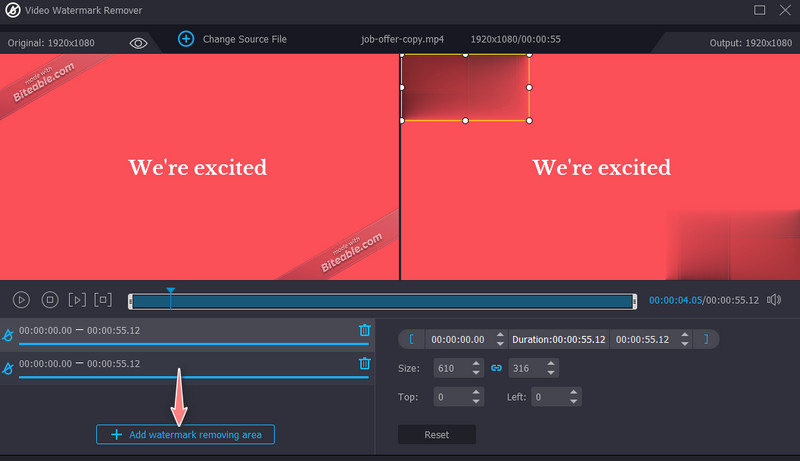
Langkah 4. Simpan versi akhir video
Sekarang, buka Pengeluaran pilihan dan edit tetapan untuk audio dan video. Setelah selesai, klik pada okey butang untuk menyimpan perubahan. Kemudian, tekan Eksport butang untuk menyimpan versi akhir video.
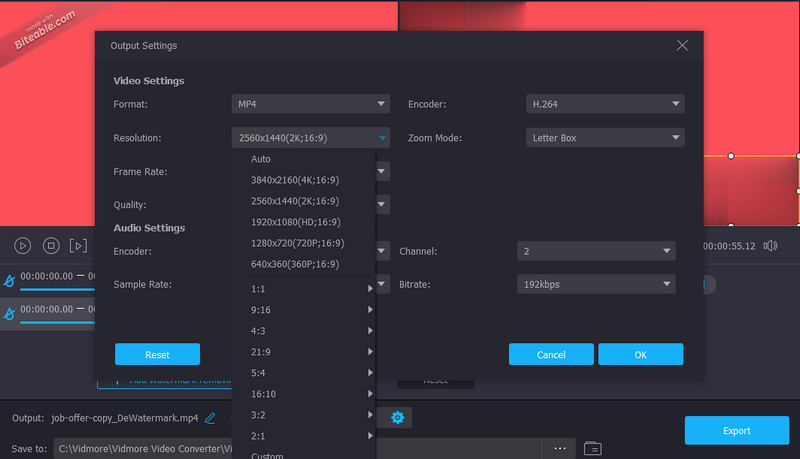
Kelebihan:
- Alih keluar tera air daripada hampir semua format video.
- Proses pemaparan yang sangat pantas.
- Antara muka yang intuitif dan mudah.
Keburukan:
- Ciri adalah terhad dalam versi percuma.
2. Buang Logo Sekarang
Alih Keluar Logo Sekarang ialah satu lagi penanggal tera air yang berkesan untuk menghapuskan ketidaksempurnaan pada video anda. Itu termasuk objek, cap masa, logo, dan juga seseorang dalam video. Apa yang menarik tentang alat ini ialah anda boleh memilih tera air secara manual menggunakan beberapa alat pemilihan. Anda boleh menggunakan alat pemilihan penanda, bentuk bebas dan segi empat tepat. Alat pemilihan manual ini praktikal untuk tera air yang kompleks dan rumit. Selain itu, anda boleh mengezum masuk dan mengezum keluar untuk mengesan tera air dengan baik. Sekarang, berikut ialah cara untuk mengalih keluar yang dibuat dengan tera air Boleh Digigit.
Langkah 1. Dapatkan program daripada halaman muat turun program dan pasangkannya pada komputer anda.
Langkah 2. Klik Menambah fail butang dan import video sasaran anda.
Langkah 3. Pilih tera air dan tekan Mulakan butang apabila video dimuat naik untuk memulakan proses penyingkiran tera air.
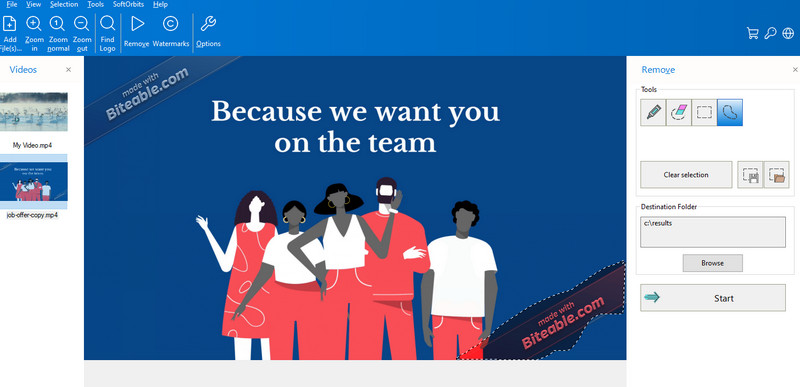
Kelebihan:
- Ia membolehkan memadam tera air pada mana-mana kawasan video.
- Ia cukup mesra untuk pemula.
- Ia menyokong segelintir format video.
Keburukan:
- Ia meninggalkan sedikit sisa selepas mengalih keluar tera air.
3. Apowersoft Watermark Remover
Seterusnya dalam senarai ialah Apowersoft Watermark Remover. Ia adalah alat khusus untuk mengalih keluar tera air pada video dan foto. Selain mengalih keluar tera air, anda boleh menggunakan alat untuk menambah tera air, membolehkan anda menggantikan objek atau tera air sedia ada daripada video. Walau bagaimanapun, alat ini eksklusif untuk Windows PC. Anda harus merujuk kepada aplikasi sebelumnya jika anda pengguna Mac. Namun begitu, anda boleh mengalih keluar tera air daripada video Boleh Digigit menggunakan alat ini dengan mengikut prosedur di bawah.
Langkah 1. Muat turun dan pasang apl pada PC anda dan pilih Alih keluar tera air daripada video pilihan.
Langkah 2. Import video yang anda mahu alih keluar tera air dan pilih tera air.
Langkah 3. Akhir sekali, tandakan pada Tukarkan butang di penjuru kanan sebelah bawah untuk mengalih keluar tera air dan menyimpan versi akhir video.
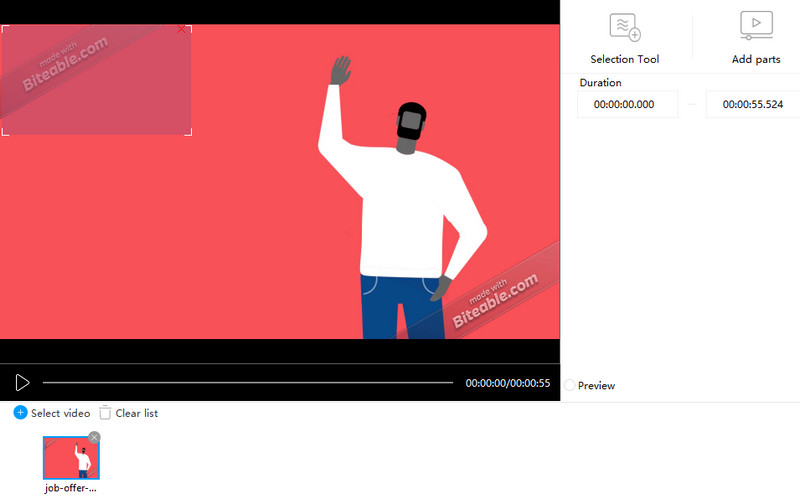
Kelebihan:
- Ia boleh mengalih keluar tera air daripada video dan foto.
- Tersedia dalam berbilang tera air yang dialih keluar.
- Ia datang dengan antara muka yang mesra pengguna.
Keburukan:
- Versi akhir video dimampatkan.
4. Alih keluar Logo daripada Video oleh 123Apps
Alih Keluar Logo daripada Video oleh 123Apps ialah program dalam talian yang boleh membantu anda mengalih keluar objek atau orang yang tidak diingini dengan mudah daripada video. Ia menyokong skop codec dan format yang luas, termasuk MOV, MP4, AVI, HEVC, dll. Seperti Vidmore, alat ini menawarkan ciri dan fungsi tambahan walaupun merupakan program berasaskan web. Anda boleh memangkas, menggabungkan, memutar, memangkas dan banyak lagi. Selain itu, anda boleh mengimport video daripada storan awan seperti Google Drive dan Dropbox. Berikut ialah prosedur langkah demi langkah untuk membantu anda mengalih keluar tera air Boleh Digigit dalam talian.
Langkah 1. Mula-mula, lawati tapak web program menggunakan mana-mana penyemak imbas pada komputer anda.
Langkah 2. Klik Buka fail butang atau klik butang lungsur untuk memuat naik daripada storan awan.
Langkah 3. Kemudian, pilih tera air daripada video Boleh Digigit dan tekan Pratonton butang untuk menyimpan perubahan.
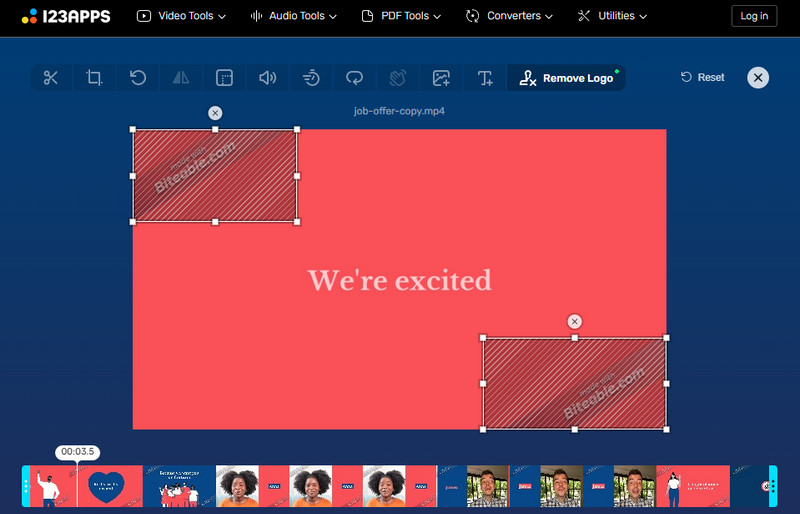
Kelebihan:
- Tidak ada keperluan untuk memuat turun program.
- Program yang mudah dikendalikan.
- Ia dilengkapi dengan ciri seret dan lepas.
Keburukan:
- Ia hanya menyokong beberapa format eksport.
Bahagian 2. Soalan Lazim tentang Tera Air Boleh Digigit
Bagaimanakah saya boleh mengalih keluar tera air di tengah-tengah video?
Anda boleh menggunakan mana-mana alat yang dibincangkan di atas. Ini boleh membantu anda memadam tera air di mana-mana kawasan video.
Apakah beberapa helah untuk mengalih keluar tera air daripada video?
Beberapa penyelesaian untuk mengalih keluar tera air daripada video ialah memangkas video dan penggantian objek. Selain itu, bukannya mengalih keluar tera air, anda boleh menggantikannya dengan objek atau imej lain pilihan anda.
Adakah mungkin untuk mengalih keluar tera air tanpa mengaburkannya?
Ya, ia boleh dilakukan untuk video tanpa tera air yang rumit. Walau bagaimanapun, ia tidak boleh dielakkan, terutamanya untuk tera air yang kompleks di mana video termasuk warna dinamik.
Kesimpulannya
Secara keseluruhannya, tera air mempunyai cara untuk menjadikan video anda tidak profesional. Itulah sebabnya penting untuk mempelajari tera air. Anda tidak boleh membiarkan Bitetable mengalih keluar tera air secara percuma melainkan anda adalah pengguna berbayar. Walau bagaimanapun, anda boleh melakukan beberapa penyelesaian menggunakan alat di atas untuk alih keluar tera air daripada video Boleh Digigit. Oleh itu, jadikan video anda kelihatan profesional dan estetik menggunakan alat ini.